כיצד להוסיף תיבת דואר נוספת ל- Outlook 2016

במאמר זה נבדוק כיצד ניתן להתקין תיבות דואר נוספות בגירסה האחרונה של Outlook 2016. זה למעשה הרבה יותר קל משאתה חושב.
בדקנו כיצד להוסיף תיבת דואר קודםגרסאות של Outlook; הקפד לבדוק את המאמרים שלנו לגבי Outlook 2010 ו- Outlook 2013 אם אתה מפעיל גרסאות אלה. במאמר זה נראה כיצד ניתן להתקין תיבות דואר נוספות בגירסה האחרונה של Outlook 2016. זה די קל.
הוסף תיבת דואר נוספת ב- Outlook 2016
1. כדי להוסיף תיבת דואר נוספת, הפעל את Microsoft Outlook 2016 ולחץ על כרטיסיית קובץ> לחץ על הכרטיסייה מידע> הגדרות חשבון.
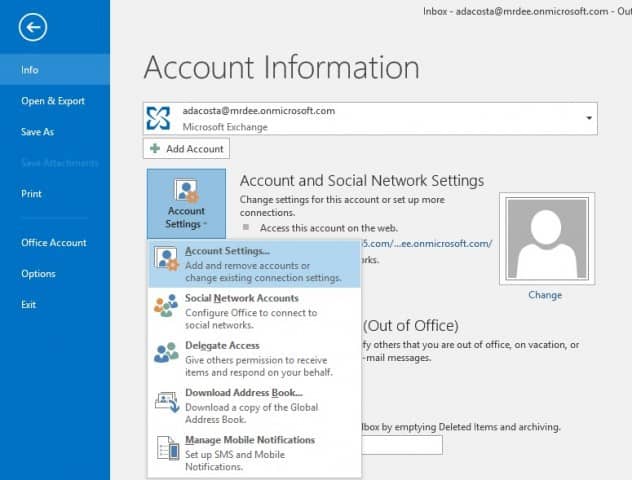
2. בהגדרות חשבון, בחר את תיבת הדואר הנוכחית ולחץ על שינוי.

3. במסך הבא בחר הגדרות נוספות.
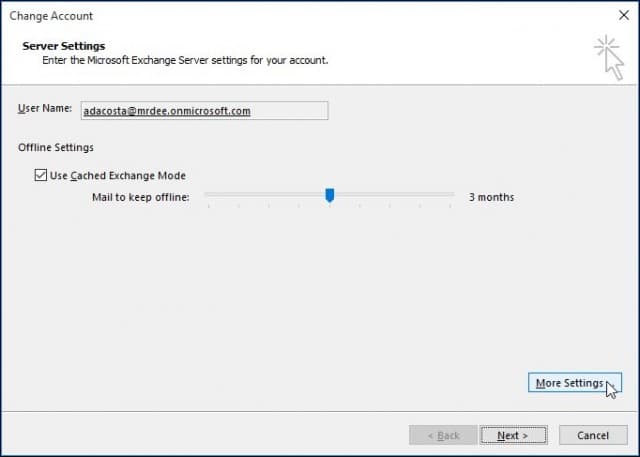
4. בחר בכרטיסייה מתקדם ולחץ על הוסף כפתור.
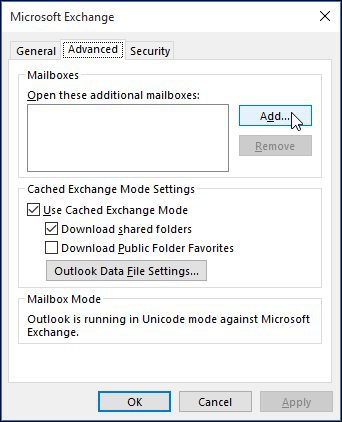
5. הקלד את שם תיבת הדואר ואז לחץ על בסדר.
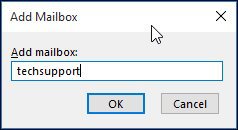
6. לאחר יצירת שם תיבת הדואר שלך, לחץ על הוסף ו להגיש מועמדות.

7. סיים את האשף על ידי לחיצה על הבא ואז סיום במסך שנה חשבון.
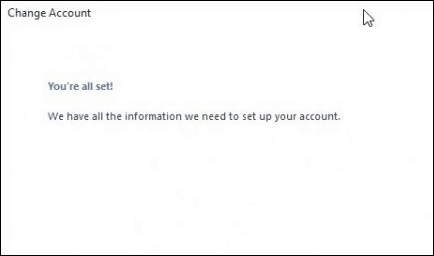
8. סגור את מסך הגדרות החשבון ואז בחר את תיבת הדואר החדשה שלך בחלונית הדואר כדי לאכלס אותה בהודעות שלך.
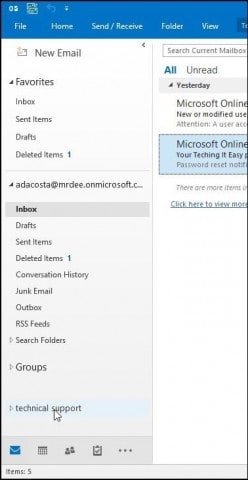
פתרון תקלות:
אם אינך מצליח להוסיף תיבת דואר, יכולות להיות לכך כמה סיבות:
- ייתכן שמנהל המערכת לא אישר גישה. אם כן, פנה אליהם לקבלת הוראות וסיוע נוספים.
- הזנת שם שגוי לתיבת הדואר; שוב, צור קשר עם מנהל המערכת שלך.
- פג תוקף הסיסמה. אם יש לך גישה ל- Outlook Web Access, נסה להיכנס ולעדכן את הסיסמה שלך ואז נסה להיכנס שוב.
- אם אתה משתמש ב- Office 365, וודא כי מוקצה לחשבונך רישיון לגישה לשרת הדואר.










השאר תגובה